Cómo ver la contraseña de WiFi en un iPhone
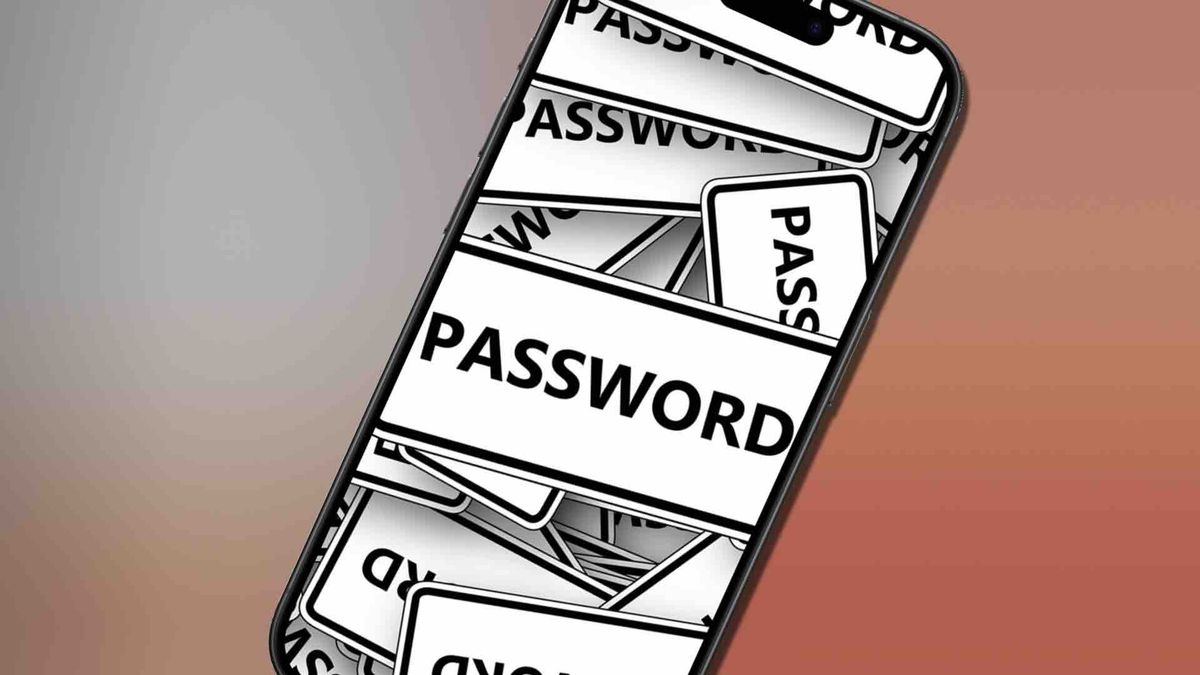
Es posible que necesites saber la contraseña de una red WiFi desde tu iPhone. Pues es algo que puedes conseguir de una manera fácil y sencilla.
Los teléfonos móviles actuales ya no son sólo herramientas para llamar o recibir mensajes, ahora son auténticos almacenes de todo tipo de información.
Esta información puede hacer referencia a ti mismo o a datos que se necesitan para funcionar en el día a día con el teléfono, es decir, aquellos que no tienes que recordar todo el tiempo, pero que son necesarios para entrar en partes del terminal. de sí mismo o de sus posibilidades.
Uno de estos datos son los datos de acceso a las redes WiFi que tienes en tu smartphone, ya que gracias a ellas podrás conectarte de forma automática y sin tener que recordar tediosas y difíciles contraseñas.
El problema es cuando realmente necesitas saber la contraseña para compartirla con alguien o por otro motivo, momento en el que todo parece complicarse un poco. Nada más lejos de la realidad.
¿Por qué saber la contraseña de WiFi en el iPhone?
Puede haber ciertas razones por las que necesites saber la contraseña de tu red WiFi, algo que puede suceder con más frecuencia de lo que crees.
La forma más sencilla de saber la contraseña de WiFi es acercarse al propio router, darle la vuelta y leerla en la pegatina de la parte inferior. Pero esta forma tiene varios inconvenientes, ya que puede ser que los números no se lean bien con el paso de los días o que hayas cambiado la contraseña y no recuerdes cuál has puesto como nueva.
Es en ese caso cuando necesitas saberlo directamente desde el propio iPhone, ya que pueden presentarse varias situaciones:
- Necesitas compartirlo: Puede ser que en este mismo momento necesites compartir la contraseña con algún amigo o familiar que haya llegado a tu casa. En ese caso, el iPhone será tu mayor aliado para conseguir que la otra persona conozca la contraseña real de la red para poder acceder sin problemas.
- Nuevos dispositivos: Puede ser que hayas comprado un dispositivo que requiere WiFi y en ese momento no sabes cuál es. Lo sencillo será coger tu iPhone y así saber la contraseña de forma directa y segura.
- Modificar parámetros WiFi: Puede ser que para conseguir cambiar ciertos parámetros del propio router necesites la clave de conexión, algo que no es muy normal, pero que puede pasar de vez en cuando.
- Seguridad de la conexión: Como bien sabes, es recomendable cambiar la contraseña de tu WiFi cada cierto tiempo como medida de seguridad. Pues bien, para modificar esta contraseña es necesario que recuerdes la anterior, por lo que puedes utilizar el iPhone para lograrlo, como aprenderás a continuación.
Cómo ver la contraseña de WiFi en un iPhone
La verdad es que los pasos para ver la contraseña WiFi en un Teléfono no son nada complicados, son muy al alcance de la mano y además muy naturales.
Evidentemente, hay que entrar en algún que otro menú, pero nada que confunda. En este caso Apple se lo ha puesto muy fácil al usuario.
- Inicie sesión en su iPhone y vaya a Ajustes.
- Después de eso, sólo tienes que hacer clic en Wifi.
- Ahora sólo tienes que buscar la red que estás utilizando en este momento. Toca el botón Información (círculo azul con una i en el medio).
- Haga clic en Contraseña y será entonces cuando el iPhone utilizará tu código, Face ID o Touch ID para desbloquear y mostrar la contraseña.
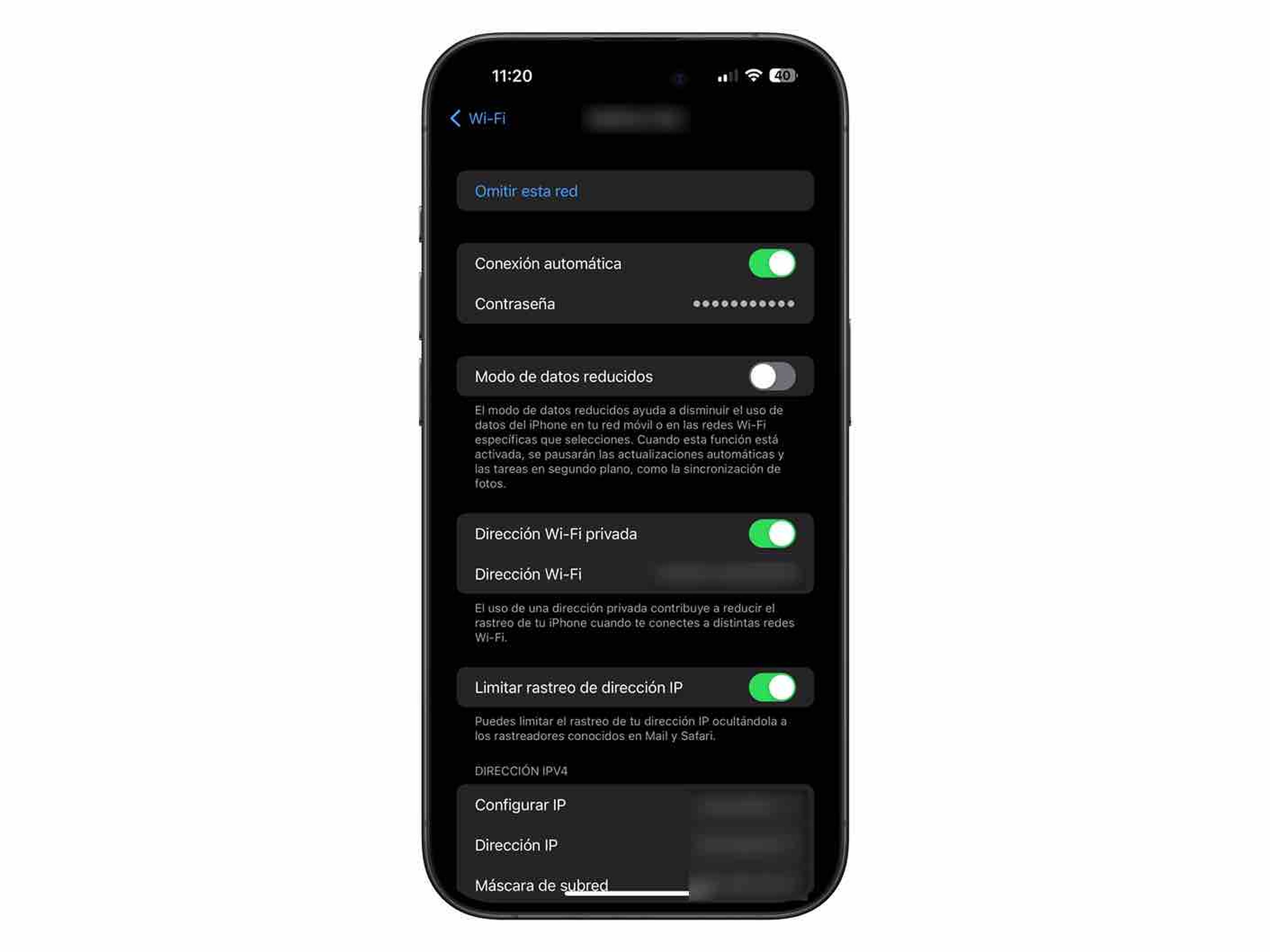
Si lo que quieres es encontrar la contraseña de otras redes distintas a la que estás utilizando en ese momento, los pasos que debes seguir son similares.
Para ver la contraseña de WiFi en un iPhone desde una red que esté en memoria debes:
- Entrar en Ajustes y luego haga clic en Wifi.
- Ahora, dentro de la sección Mis RedesVerás todos los que tienes en la memoria.
- Toque en Información (círculo con una i en el medio) de la red correspondiente.
- Haga clic en Contraseña para que el iPhone use su contraseña, Face ID o Touch ID para desbloquear y mostrar la contraseña.
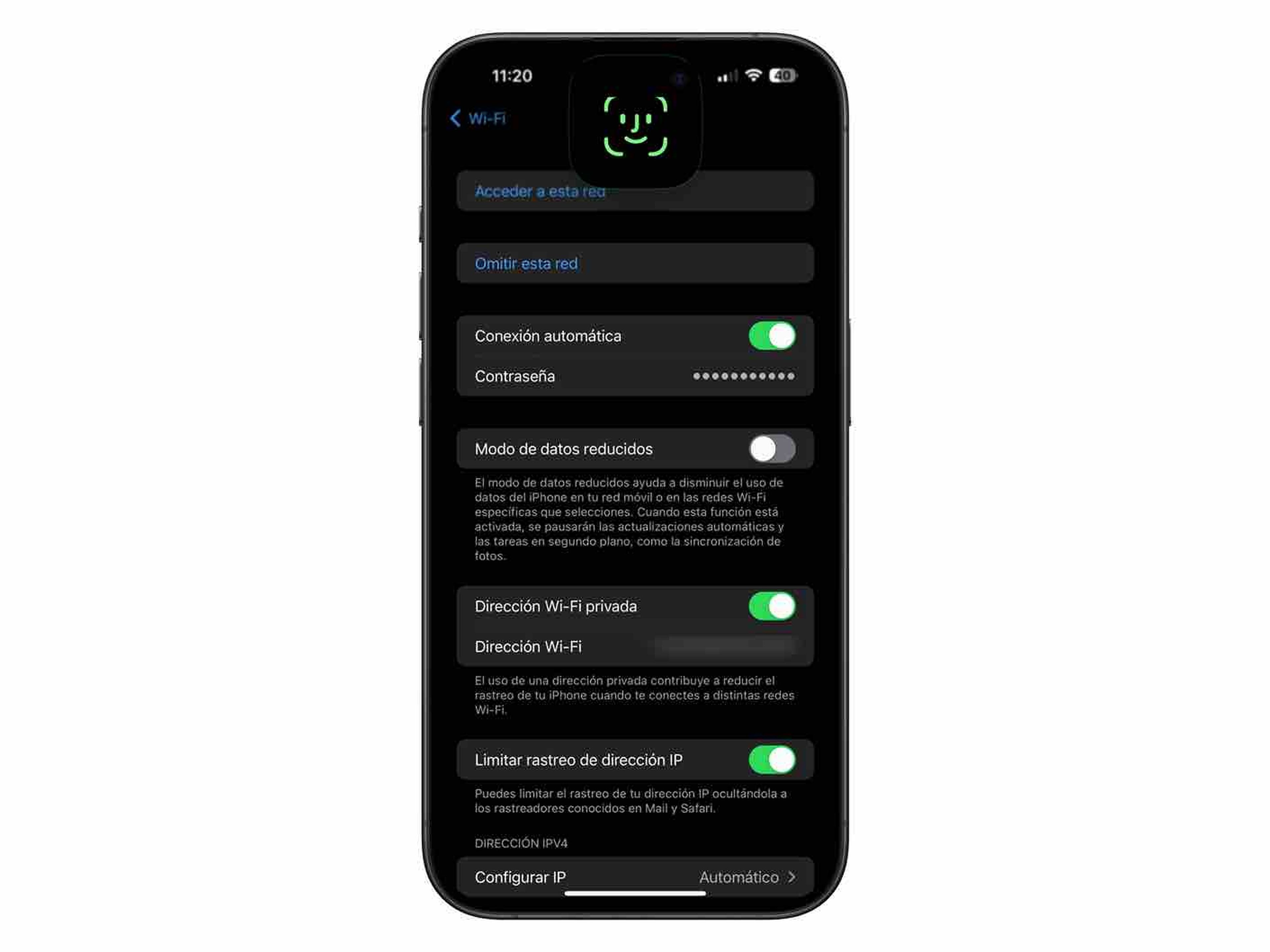
Como has podido comprobar, saber la contraseña gracias a tu iPhone es sumamente sencillo y no requiere de grandes pasos para saber la contraseña.
Ahora que sabes cómo hacerlo, podrás recuperarlo cuando lo necesites sin volverte loco.
